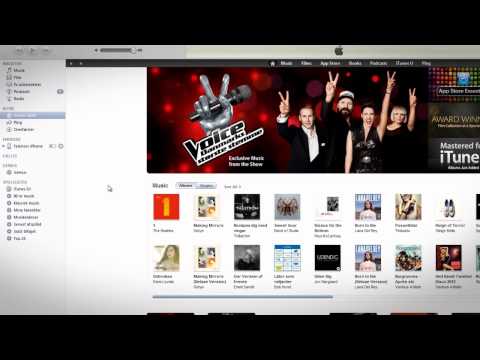Hvis en bruger ønsker at begrænse adgangen til sin konto, indstiller han selvfølgelig en adgangskode, der beskytter sine personlige oplysninger fra tredjepartsbrugere. Men alt sker. Og nogle gange glemmes adgangskoden simpelthen, især hvis du ikke har brugt din computer i lang tid.

Er det nødvendigt
Windows-computer
Instruktioner
Trin 1
Hvis du har adgang til computeradministratorkontoen, eller du kan bede en bruger, der tilhører gruppen computeradministratorer om at logge ind, løses problemet ganske enkelt. Klik på "Start", åbn "Kontrolpanel". Vælg Konti og brugere i kontrolpanelet. Vælg derefter dit kontonavn under fanen "Brugere" og derefter - "Nulstil adgangskode". Indtast derefter den nye adgangskode, og bekræft den. Du kan nu logge ind på din konto.
Trin 2
Hvis den tidligere metode ikke hjalp dig, eller du ikke kan bruge den, kan du gendanne adgangskoden til din konto ved hjælp af den indbyggede administratorkonto. Først skal du gå i fejlsikret tilstand. For at gøre dette skal du straks efter at have tændt computeren trykke på F8-tasten. Nogle gange vises andre F-taster i stedet for F8.
Trin 3
En menu til valg af indstillinger til indlæsning af operativsystemet åbnes. Fra denne menu skal du vælge "Sikker tilstand". Vent derefter til operativsystemet er indlæst, hvilket tager længere tid end normalt. Til tider kan det endda virke som om operativsystemet simpelthen er frossent. Faktisk er dette ikke tilfældet. Grafikkortdriveren fungerer ikke i sikker tilstand, grafikken kan have et let forvrænget udseende. På skrivebordet vil du se indskriften "Safe Mode".
Trin 4
Klik på Start. Vælg Kontrolpanel og derefter Brugerkonti. Vælg din konto, og derefter - "Skift adgangskode". Indtast en ny adgangskode, bekræft den. Du kan også lade adgangslinjen til at ændre adgangskoden være tom. I dette tilfælde fjernes adgangskoden simpelthen. Du behøver ikke at indtaste det næste gang du logger ind.
Trin 5
Luk alle aktive vinduer, og genstart computeren. Pc'en starter normalt, og du kan logge ind på din konto.